تقييد التحرير لتأمين مستند Word 2010

حماية مستنداتك المهمة من أي مصدر خارجي ستكون مفيدة للغاية. أحيانًا، أثناء كتابة مستند، تصبح هناك حاجة ماسة إلى...
توفر تطبيقات حزمة مايكروسوفت أوفيس 2010 قائمةً ضخمةً من المعادلات، مما يتيح لك إضافتها بسرعة إلى عملك، ولكن قد يصعب أحيانًا العثور على المعادلات المطلوبة. يوفر OneNote 2010 طريقةً سهلةً للغاية لكتابة المعادلات الرياضية. فهو يوفر أداةً للكتابة اليدوية سلسةً وسلسة، مما يُمكّن المستخدم من إضافتها إلى ورقة الملاحظات بسهولةٍ كبيرةٍ ودون عناء البحث عن المعادلات المطلوبة من القائمة.
شغّل ورقة ملاحظات OneNote 2010 التي تريد كتابة أي معادلة رياضية فيها. انتقل إلى علامة التبويب " رسم" وانقر على "تحويل إلى رياضيات".

سيظهر مربع حوار "إدراج معادلة بالحبر" . في قسم "اكتب هنا" ، يمكنك كتابة أي نوع من المعادلات يدويًا. قد تحتاج إلى رسمها عدة مرات للحصول على المعادلة المطلوبة في قسم "المعاينة" . استخدم زر "المسح " و "تحديد وتصحيح" أسفل النافذة لمسح الكتابة ومحاولة تصحيحها.
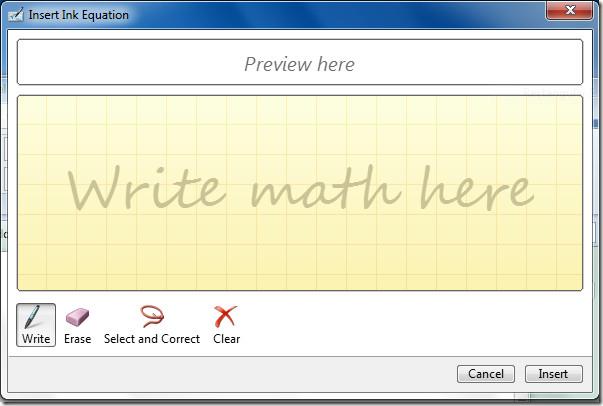
بمجرد الحصول على المعادلة المطلوبة في جزء المعاينة، انقر فوق إدراج.
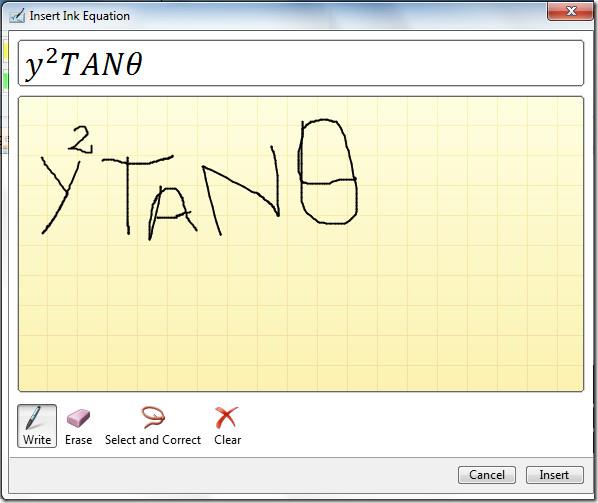
عند النقر، سيتم إدراج المعادلة في ورقة الملاحظات، كما هو موضح أدناه.
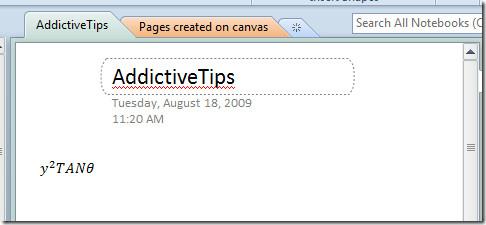
يمكنك أيضًا الاطلاع على New Canvas لـ OneNote ودليل حول كيفية حماية أقسام دفتر الملاحظات.
حماية مستنداتك المهمة من أي مصدر خارجي ستكون مفيدة للغاية. أحيانًا، أثناء كتابة مستند، تصبح هناك حاجة ماسة إلى...
من مزايا نظام إدارة قواعد البيانات العلائقية مثل Access 2010 هو سهولة إعداد الجداول والعلاقات مع القيود اللازمة
في MS Access، تقوم دالة IIF بإرجاع قيمة واحدة إذا تم تقييم شرط محدد على أنه TRUE، أو قيمة أخرى إذا تم تقييمه على أنه FALSE. دالة IIF
تُعد المخططات والرسوم البيانية وسيلة رائعة لعرض بياناتك. يوفر Microsoft Excel 2010 جميع أنواع المخططات تقريبًا، مما يُسهّل رسمها بحيث
التباعد مهم جدًا عند إنشاء المستندات، إذ يؤثر على مظهرها وعرضها. يمكنك بسهولة زيادة أو تقليل التباعد.
توفر مجموعة تطبيقات Microsoft Office أسهل طريقة لتخصيص الشريط وعلامات التبويب وشريط أدوات الوصول السريع، ولكن ماذا لو كنت بحاجة إلى تثبيت نسخة جديدة من
إن تنفيذ عمليات مختلفة في Access ليس بالأمر السهل، حيث يتطلب نظام إدارة قواعد البيانات العلائقية (RDBMS) قواعد نحوية وقيودًا محددة
تتضمن كل وثيقة تقريبًا معلومات مثل؛ النص المخفي، ومعلومات الكائن، والمعلومات الشخصية (معلومات التعريف: اسم المؤلف)، وغيرها
تُعد المخططات البيانية من أبرز ميزات برنامج إكسل، ولكن قد تحتاج أحيانًا إلى استخدامها بطريقة مختلفة. سنحاول إنشاء رسم بياني مقارن.
نحن عادة نحتفظ بالبيانات في أوراق عمل متعددة للتحقق من البيانات لكل حالة وعرضها بشكل فردي ولكن سيكون من الرائع دمج جميع البيانات.




![تصدير/استيراد إعدادات الشريط وشريط أدوات الوصول السريع [Office 2010] تصدير/استيراد إعدادات الشريط وشريط أدوات الوصول السريع [Office 2010]](https://tips.webtech360.com/resources8/r252/image-8447-0829093801831.jpg)



